
Zimmlech donkel Gebidder an der Foto (Gesiichter, Kleedung, asw.) Sinn d'Resultat vun enger net genuch Belaaschtung vum Bild, oder net genuch Beliichtung.
Onerfueren Fotografen, dat geschitt zimmlech dacks. Loosst eis erausfannen wéi e schlecht Schëss fixéiert gëtt.
Et sollt bemierkt datt et net ëmmer méiglech ass e Gesiicht oder en aneren Deel vun enger Foto erfollegräich ze helléieren. Wann d'Dimmung ze staark ass, an d'Detailer an de Schied verléieren, dann ass dës Foto net z'änneren.
Also, oppe déi problematesch Foto am Photoshop a erstellt eng Kopie vun der Schicht mam Hannergrond mat enger Hotkey Kombinatioun CTRL + J.

Wéi Dir kënnt gesinn, d'Gesiicht vun eisem Model ass am Schiet. An dësem Fall sinn Detailer ze gesinn (Aen, Lippen, Nues). Dëst bedeit datt mir se aus de Schatten "zéien" kënnen.
Ech weisen Iech verschidde Manéieren fir dëst ze maachen. D'Resultater wäerten ongeféier d'selwecht sinn, awer et ginn Ënnerscheeder. E puer Instrumenter wierken méi weich, den Effekt no aner Techniken wäert méi ausgedréckt ginn.
Ech recommandéieren all Methoden ze benotzen, well et keng zwee identesch Fotoen sinn.
Method One - Kéiren
Dës Method involvéiert d'Benotzung vun enger Upassungsschicht mam entspriechenden Numm.
Mir benotze:


Mir setzen e Punkt op d'Kurve ongeféier an der Mëtt a biegen d'Kurve lénks no uewen. Passt op datt et keng Iwwerbelaaschtungen sinn.

Zënter dem Thema vun der Lektioun d'Gesiicht erliichtert gëtt, gi mir op d'Palett vun de Schichten a maache folgend Aktiounen:
Als éischt musst Dir d'Mask vun der Schicht mat Kéiren aktivéieren.

Da musst Dir déi schwaarz Faarf als Haaptzäit an der Faarfpalette setzen.
Elo dréckt d'Tastatur Ofkiirzung ALT + DEL, doduerch d'Maske mat Schwaarz ze fëllen. An dësem Fall gëtt den Effekt vun der Klärung komplett verstoppt.

Als nächst wielt eng mëll wäiss Pinsel vu wäisser Faarf,


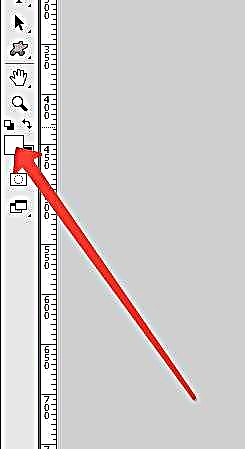
setzt d'Opazitéit op 20-30%,

a läscht déi schwaarz Maske um Gesiicht vum Model, dat ass, molen d'Mask mat enger wäisser Pinsel.

D'Resultat ass erreecht ...
Déi nächst Method ass ganz ähnlech wéi déi virdru, mat deem eenzegen Ënnerscheed datt an dësem Fall eng Upassungsschicht benotzt gëtt "Ausstellung"An. Probe-Astellunge an d'Resultat kënnen an de Screenshots ënnendrënner gesi ginn:
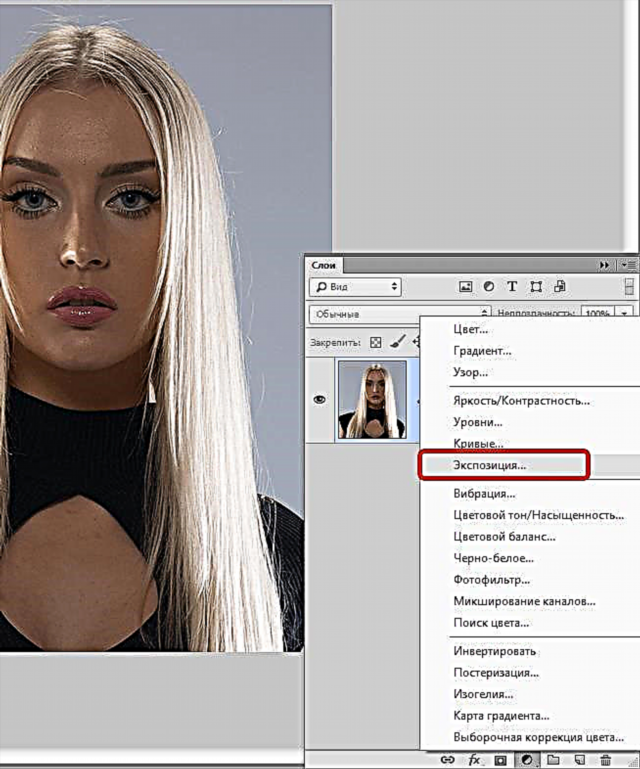

Fëllt elo d'Schichtmask mat schwaarz an läscht d'Maske an de gewënschte Beräicher. Wéi Dir kënnt gesinn, ass den Effekt méi douce.

An deen drëtte Wee ass d'Fëllschicht ze benotzen 50% gro.
Also, erstellt eng nei Schicht mat enger Tastatur Ofkiirzung CTRL + SHIFT + N.

Da Press op d'Tastekombinatioun SHIFT + F5 an wielt am Dropdown-Menü d'Fëll 50% gro.

Verännert de Vermëschungsmodus fir dës Schicht op Soft Liicht.
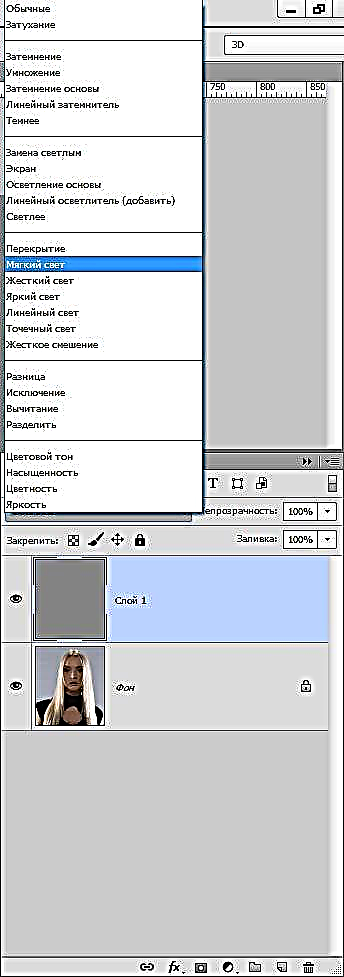
Wielt e Tool Klärung mat Beliichtung net méi 30%.


Mir passéiere den Klierer laanscht d'Gesiicht vum Model, wärend mir sinn op enger Schicht gefüllt mat gro.

Dës Methode fir d'Liichtung ugewandt ze maachen, musst Dir suergfälteg iwwerwaachen fir datt d'Haaptfeatures vum Gesiicht (Schiet) sou onberéiert wéi méiglech bleiwen, well d'Form a Feature sollte bleiwen.
Hei sinn dräi Weeër fir Äert Gesiicht am Photoshop ze lighten. Benotzt se an Ärer Aarbecht.











